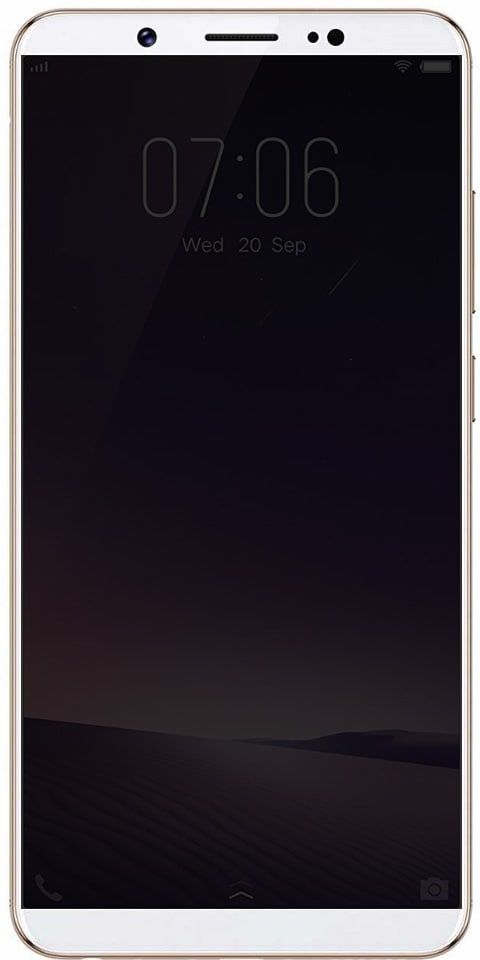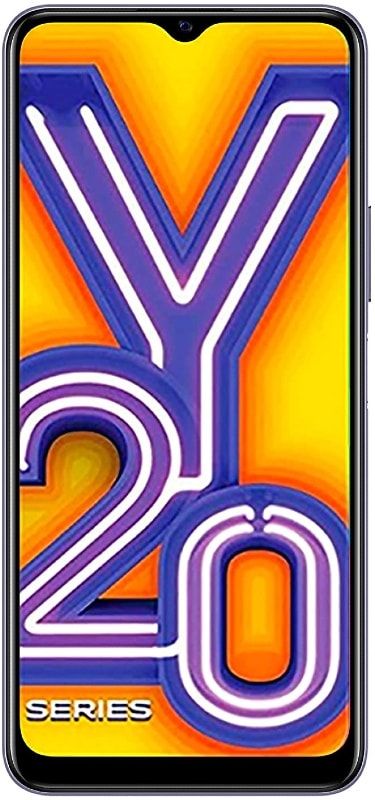పరిష్కరించండి: lo ట్లుక్ అనువర్తనం Android లో పనిచేయడం ఆపివేస్తుంది
మీ lo ట్లుక్ అనువర్తనం Android లో పనిచేయడం ఆపివేస్తుందని మీరు అనుకుంటున్నారా? మీ అన్ని ఇమెయిల్ ఖాతాలతో కనెక్ట్ అవ్వడానికి మైక్రోసాఫ్ట్ lo ట్లుక్ ఉత్తమ Android అనువర్తనం. ఇందులో Gmail, lo ట్లుక్, ఆఫీస్ 365, ఎక్స్ఛేంజ్ మరియు యాహూ ఖాతాలు కూడా ఉన్నాయి. అలాగే, మీరు ఒకే అనుభవాన్ని ఉపయోగించి మీ ఫైల్లను లేదా క్యాలెండర్లను సులభంగా నిర్వహించవచ్చు లేదా నిర్వహించవచ్చు.
అలాగే, ఇది ఖచ్చితమైన అనువర్తనం, అవుట్లుక్తో ఉన్న ఏకైక సమస్య ఏమిటంటే, ఏదో ఒక సమయంలో, క్రొత్త ఇమెయిల్లు మీ ఇన్బాక్స్లో కనిపించడానికి ఎక్కువ సమయం తీసుకుంటాయని మీరు తనిఖీ చేస్తారు లేదా అవి సమకాలీకరించలేవు.
మీరు ఇప్పటికే అనువర్తనాన్ని పున art ప్రారంభించి, మీ మొబైల్ను రీబూట్ చేయడానికి ప్రయత్నించినట్లయితే, కానీ Outlook అనువర్తనం మీ క్యాలెండర్లు, ఇమెయిల్లు మరియు ఫైల్లను సమకాలీకరించదు. అప్పుడు సమస్యను పరిష్కరించడానికి అనువర్తనాన్ని రీసెట్ చేయడం సాధ్యపడుతుంది.
ఈ వ్యాసంలో, మీ Android లో పనిచేయడం ఆగిపోయినప్పుడు lo ట్లుక్ అనువర్తనం రీసెట్ చేయడానికి సులభమైన పద్ధతులను మీరు నేర్చుకుంటారు.
Out ట్లుక్ అనువర్తనం పనిచేయడం ఆపివేసినప్పుడు దాన్ని రీసెట్ చేయండి
క్లుప్తంగ అనువర్తనం పనిచేయడం ఆపివేసినప్పుడు దాన్ని రీసెట్ చేయడానికి వివిధ మార్గాలు ఉన్నాయి:
విధానం 1: Android కోసం Microsoft Outlook ని రీసెట్ చేయండి

మీరు మార్ష్మల్లో లేదా ఆండ్రాయిడ్ నౌగాట్ను అమలు చేస్తున్నారని అనుకుందాం, మీరు lo ట్లుక్ అనువర్తనాన్ని రీసెట్ చేయడానికి క్రింది సూచనలను ఉపయోగించవచ్చు.
దశ 1:
కు వెళ్ళండి సెట్టింగులు .
దశ 2:
పరికరం దిగువన, క్లిక్ చేయండి అనువర్తనాలు .
దశ 3:
నొక్కండి Lo ట్లుక్ .
దశ 4:
నొక్కండి నిల్వ .
దశ 5:
క్లిక్ చేయండి డేటాను క్లియర్ చేయండి లేదా కాష్ క్లియర్ అనువర్తనాన్ని రీసెట్ చేయడానికి బటన్.
మీరు దశలను విజయవంతంగా పూర్తి చేసిన తర్వాత, lo ట్లుక్ అనువర్తనం దాని డిఫాల్ట్ సెట్టింగులకు రీసెట్ అవుతుంది. అలాగే, మీరు మీ ఇమెయిల్ ఖాతాలకు సైన్-ఇన్ చేయాలనుకుంటున్నారు. కానీ ఈసారి నోటిఫికేషన్లు లేదా ఇమెయిల్లు మళ్లీ సమకాలీకరించాలి.
విధానం 1: Android 10 కోసం MS Outlook ను రీసెట్ చేయండి

స్క్రీన్ భాగస్వామ్యాన్ని ప్రారంభించండి
మీరు ఈ దశలతో Android 10 లో lo ట్లుక్ను రీసెట్ చేయాలనుకుంటే:
దశ 1:
కి వెళ్ళండి అమరిక.
దశ 2:
అప్పుడు క్లిక్ చేయండి నిల్వ.
దశ 3:
నొక్కండి ఇతర అనువర్తనాలు .
దశ 4:
నొక్కండి Lo ట్లుక్ .
దశ 5:
క్లిక్ చేయండి డేటాను క్లియర్ చేయండి మరియు కాష్ క్లియర్ అనువర్తనాన్ని రీసెట్ చేయడానికి బటన్.
మీరు సూచనలను పూర్తి చేసినప్పుడల్లా, Android అనువర్తనం స్వయంచాలకంగా దాని డిఫాల్ట్ సెట్టింగ్లకు రీసెట్ అవుతుంది మరియు మీరు మళ్ళీ మీ ఇమెయిల్ ఖాతాలకు సైన్-ఇన్ చేయాలనుకుంటున్నారు.
ఫేస్బుక్ అనువర్తనం 2018 లో స్నేహితులను ఎలా సూచించాలో
విధానం 3: lo ట్లుక్ అనువర్తనం పనిచేయడం ఆపివేస్తుంది -> ఖాతాను తొలగించండి లేదా తిరిగి జోడించండి

ఆఫీస్ 365 ఇమెయిల్ పరికరం నుండి బాహ్యంగా సేవ్ చేయబడినందున, కొన్ని సందర్భాల్లో ఖాతాను తొలగించి, దాన్ని అనువర్తనంలో తిరిగి జోడించడం సురక్షితం. మంచి పరీక్షలో మీరు ఏదైనా కోల్పోతారో లేదో మీకు తెలియకపోతే సందర్శించడం ఆఫీస్ 365 పోర్టల్ మరియు మీ మొబైల్లో ఉన్న అదే కంటెంట్ను అక్కడ చూడండి. అయినప్పటికీ, ఇది ఇప్పటికే ఉంటే, ఖాతాను చెరిపివేయడానికి మీరు రక్షణగా ఉండాలి.
In ట్లుక్ అనువర్తనానికి వెళ్ళండి, ఆపై మీరు ఇప్పటికే చేయలేకపోతే మరియు మీ ఇన్బాక్స్ను చూసే డిఫాల్ట్ వీక్షణ నుండి తెరవండి:
దశ 1:
క్లిక్ చేయండి 3 క్షితిజ సమాంతర రేఖలు ప్రదర్శన యొక్క ఎడమ ఎగువ భాగంలో ఉంది
దశ 2:
అప్పుడు క్లిక్ చేయండి గేర్ చిహ్నం స్క్రీన్ ఎడమ క్రింద
దశ 3:
క్రింద పేర్కొన్న మీ ఖాతా పేరును జోడించండి ఖాతాలు విభాగం
దశ 4:
నొక్కండి ఖాతాను తొలగించండి దిగువన
మీరు lo ట్లుక్ అనువర్తనంలో కాన్ఫిగర్ చేసిన ఏకైక ఖాతా అయితే. వెంటనే ఖాతాను తిరిగి జోడించమని ప్రాంప్ట్ కనిపిస్తుంది. ఖాతాను మళ్లీ జోడించమని ప్రాంప్ట్ సూచనలను అనుసరించండి.
ఒకవేళ, మీరు ఇతర ఖాతాలను కాన్ఫిగర్ చేసి ఉంటే, ఆపై క్లిక్ చేయండి సమాంతర రేఖలు ఐకాన్ మళ్ళీ ఆపై నొక్కండి ఖాతా జోడించండి బటన్ స్క్రీన్ ఎగువ ఎడమ వైపున ఉంది. మీరు మీ ఖాతాను మళ్లీ జోడించమని ప్రాంప్ట్ సూచనలను అనుసరించవచ్చు.
ఈ సూచనలు ఏవీ మీ సమస్యను పరిష్కరించలేకపోతే, కనెక్షన్ సమస్య ఉండవచ్చు, కాబట్టి దిగువకు డైవ్ చేసి, సమస్యను పరిష్కరించడానికి మరొక పద్ధతిని తనిఖీ చేయండి.
విధానం 4: lo ట్లుక్ అనువర్తనం పనిచేయడం ఆపివేస్తుంది -> కనెక్షన్ను తనిఖీ చేయండి

మీ పరికరం స్థిరమైన Wi-Fi లోకి ప్లగ్ చేయబడిందని నిర్ధారించుకోండి. కనెక్షన్ను తనిఖీ చేయండి మరియు ఏదైనా ఇతర అనువర్తనం నెట్వర్క్ సమస్యలతో బాధపడుతుందో లేదో చూడండి. సమస్య lo ట్లుక్కు వేరుచేయబడితే, మీరు మరొక దశకు వెళ్ళవచ్చు.
ప్రత్యామ్నాయంగా, మీకు సాధారణంగా కనెక్టివిటీ సమస్యలు ఉంటే, ఈ సూచనలను ప్రయత్నించండి:
దశ 1:
మీ మొబైల్ / టాబ్లెట్ మరియు మీ వైర్లెస్ రౌటర్ను రీబూట్ చేయండి.
దశ 2:
కొన్ని నిమిషాలు విమానం మోడ్ను ఆన్ చేయండి. దాన్ని ఆపివేసి, నెట్వర్క్కు కనెక్ట్ చేసి, ఇమెయిల్లను మళ్లీ సమకాలీకరించడానికి ప్రయత్నించండి.
దశ 3:
అప్పుడు నెట్వర్క్ సెట్టింగ్లను రీసెట్ చేయండి.
విధానం 5: lo ట్లుక్ను మళ్లీ ఇన్స్టాల్ చేయండి

మునుపటి దశలు ఏ సహాయం చేయకపోతే, అనువర్తనాన్ని మళ్లీ ఇన్స్టాల్ చేసి, దాన్ని మరోసారి అందించండి. అలాగే, మైక్రోసాఫ్ట్ దాని ప్లే స్టోర్ అనువర్తనాలకు మొగ్గు చూపుతుంది కాని ప్రస్తుత వేరియంట్ వద్ద సమస్య ఉండవచ్చు. అదే జరిగితే, పున in స్థాపన మంచి కోసం పరిష్కరించాలి.
బర్న్ కార్డ్ మేకర్ v2.02 డౌన్లోడ్
Android లో lo ట్లుక్ను మళ్లీ ఇన్స్టాల్ చేయడానికి ఈ సూచనలను అనుసరించండి:
దశ 1:
ప్లే స్టోర్కు వెళ్ళండి.
దశ 2:
Lo ట్లుక్ కోసం చూడండి మరియు మైక్రోసాఫ్ట్ lo ట్లుక్ విస్తరించండి: మీ ఇమెయిల్ & క్యాలెండర్ అనువర్తనాన్ని నిర్వహించండి.
దశ 3:
అన్ఇన్స్టాల్ క్లిక్ చేసి, మీ మొబైల్ను పున art ప్రారంభించండి.
దశ 4:
అప్పుడు బ్రౌజర్కు వెళ్ళండి, నావిగేట్ చేయండి ఇక్కడ , మరియు ప్రభావిత lo ట్లుక్ / హాట్ మెయిల్ ఖాతాతో సైన్ ఇన్ చేయండి.
ఎడమ పేన్ నుండి మొబైల్ పరికరం దిగువన, మీ పరికరాన్ని గుర్తించండి, హైలైట్ చేయండి మరియు దాన్ని తొలగించడానికి మైనస్ గుర్తు (-) పై నొక్కండి.
వెబ్ ప్లేయర్ ఆటను ఎందుకు గుర్తించదు
Out ట్లుక్ను మళ్లీ ఇన్స్టాల్ చేసి, ఆపై మీ ఖాతాను జోడించి, మరిన్ని మెరుగుదలల కోసం చూడండి.
విధానం 6: పాత APK lo ట్లుక్ వేరియంట్ను డౌన్లోడ్ చేయండి లేదా ఇన్స్టాల్ చేయండి

చివరికి, Out ట్లుక్ సమకాలీకరించకపోవటంతో మీరు ఇంకా సమస్యను ఎదుర్కొంటుంటే, మీరు APK మిర్రర్ నుండి APK ని ఇన్స్టాల్ చేసిన తర్వాత అనువర్తనాన్ని వెనక్కి తీసుకోవచ్చు. ప్రస్తుత మోడల్తో ఒక విషయం ఉండవచ్చు కాబట్టి, పాత వేరియంట్ను ఇన్స్టాల్ చేసిన తర్వాత, lo ట్లుక్ ఇమెయిల్లను విజయవంతంగా సమకాలీకరించాలి.
మీ ఫోన్ లేదా టాబ్లెట్లో lo ట్లుక్ APK ని ఎలా ఇన్స్టాల్ చేయాలో లేదా డౌన్లోడ్ చేయాలో ఇక్కడ ఉంది:
దశ 1:
పైన పేర్కొన్న విధంగా మైక్రోసాఫ్ట్ lo ట్లుక్ను ప్రారంభంలో అన్ఇన్స్టాల్ చేయండి.
దశ 2:
అప్పుడు APK మిర్రర్కు వెళ్ళండి, ఇక్కడ , లేదా ఆన్లైన్లో ఏదైనా ఇతర APK.
దశ 3:
పాత APK మోడల్ను ఇన్స్టాల్ చేయండి కాని రెండు నెలల కన్నా పాతది కాదు.
దశ 4:
అవాంఛిత మూలాల నుండి అనువర్తనాలను ఇన్స్టాల్ చేయడానికి అనుమతి ఇవ్వండి.
దశ 5:
అప్పుడు APK ని ఇన్స్టాల్ చేసి ఒకసారి ప్రయత్నించండి.
ముగింపు:
ఈ వ్యాసం మీకు నచ్చిందని నేను నమ్ముతున్నాను. మీకు ఇది నిజంగా నచ్చితే దాన్ని స్నేహితులతో పంచుకోండి మరియు దిగువ వ్యాఖ్య విభాగంలో మీ ఆలోచనలను మాకు తెలియజేయండి!
ఇది కూడా చదవండి: